Hari ini kami akan memberi tahu Anda cara mengaktifkan mode gelap dengan cepat di setiap situs di browser Google Chrome. Percayalah, itu sangat mudah dan sederhana.
Semua pengaturan dan pengujian dilakukan di laptop Huawei MateBook 14s, yang dengan baik hati disediakan oleh perwakilan Huawei Di Ukraina.
Mode Gelap kini ada di mana-mana, termasuk Windows 10/11, iOS 15, dan Android 12. Browser web seperti Chrome, Firefox, Safari, dan Edge juga menggunakan mode gelap. Browser sekarang menambahkan mode gelap otomatis ke situs web berkat fitur Preferences-Skema warna.
Beberapa situs juga menawarkan mode gelap. Misalnya, Anda dapat mengaktifkan mode gelap YouTube, Twitter atau Slack dalam beberapa klik. Itu cukup keren, tetapi siapa yang ingin mengaktifkan opsi ini secara terpisah setiap kali mereka mengunjungi situs baru?
Saat Anda mengaktifkan mode gelap di Windows 10, macOS, iOS atau Android, semua aplikasi yang Anda gunakan akan mengetahui bahwa Anda telah mengaktifkan mode gelap dan dapat mengaktifkannya secara otomatis.
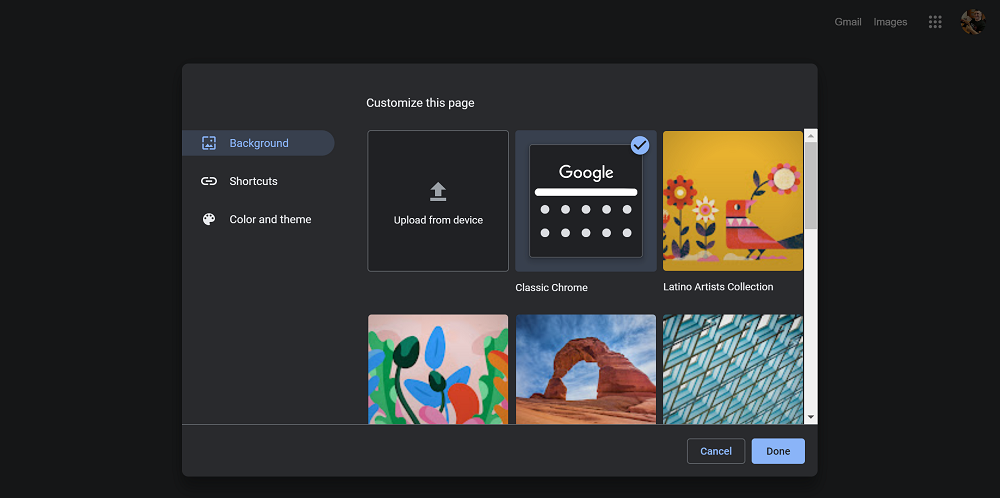
Google Chrome memiliki mode gelap bawaan. Situs web dapat secara otomatis beralih ke mode gelap jika Anda menggunakannya, asalkan situs tersebut mendukungnya. Tetapi sebagian besar situs web tidak memiliki mode gelap otomatis atau mode gelap lainnya. Tapi tetap saja, Anda dapat mengaktifkan mode ini untuk hampir semua situs web.
Cara mengaktifkan mode gelap di semua situs
Perhatikan bahwa ini adalah pengaturan eksperimental yang dapat diubah atau dihapus kapan saja. Suatu hari mungkin pindah ke opsi di layar pengaturan Chrome atau hilang sama sekali.
Untuk mengaktifkan mode gelap di setiap situs di Google Chrome, Anda harus:
- Ketik untuk menemukannya chrome: // flags di bilah pencarian Chrome dan tekan Enter.
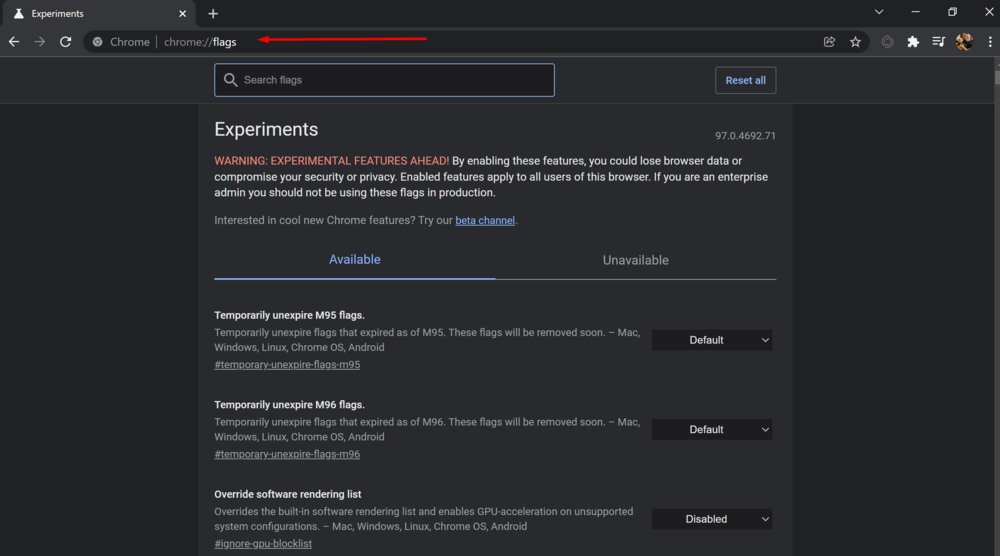
- Temukan Mode Gelap (Mode Gelap) di kotak pencarian di bagian atas halaman Percobaan (Eksperimen).

- Centang kotak di sebelah kanan Secara otomatis membuat semua konten web menggunakan tema gelap - Mac, Windows, Linux, ChromeOS, Android (Paksa mode gelap untuk konten web)
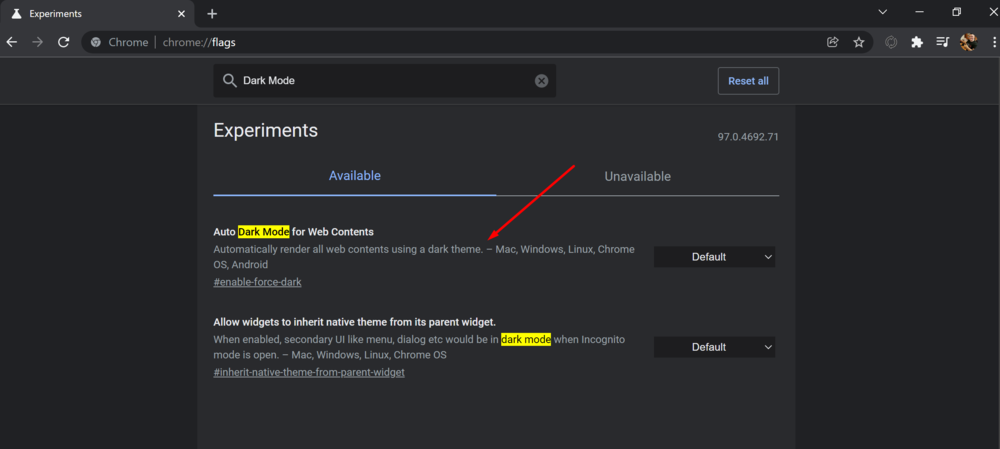 dan pilih Enabled (Diaktifkan) sebagai pengaturan default.
dan pilih Enabled (Diaktifkan) sebagai pengaturan default.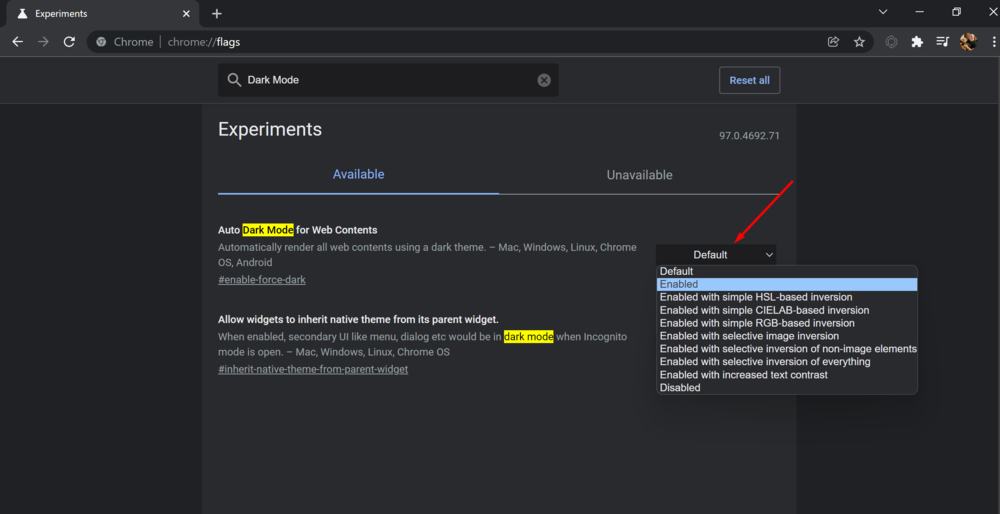
- Klik peluncuran kembali (Mulai ulang) untuk memulai ulang Chrome.
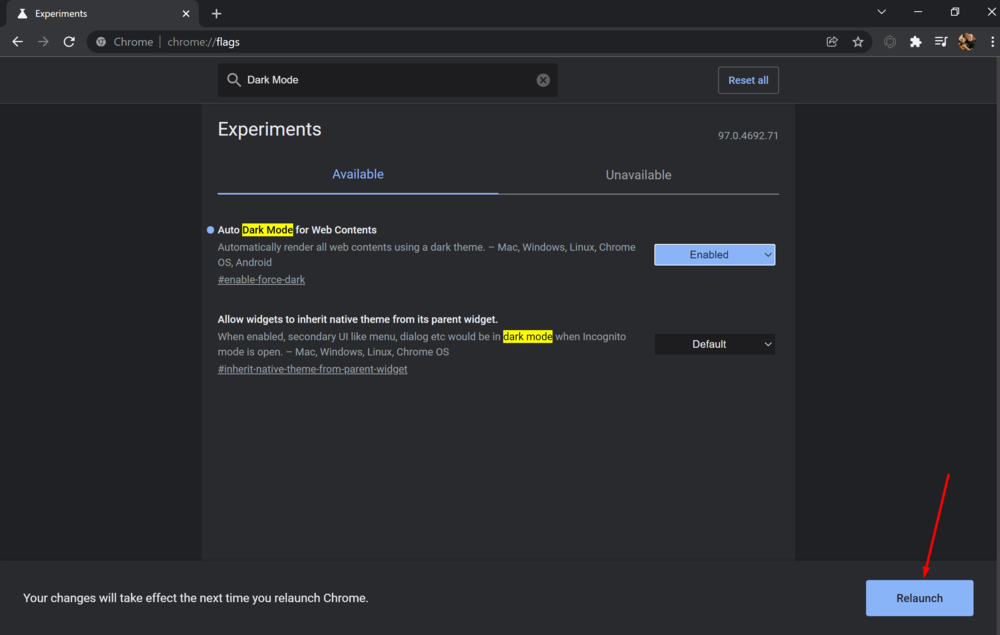 Chrome akan menutup dan memulai ulang semua halaman web yang terbuka. Pastikan untuk menyimpan konten apa pun di halaman ini, seperti yang Anda ketik di bidang teks, sebelum memulai ulang browser.
Chrome akan menutup dan memulai ulang semua halaman web yang terbuka. Pastikan untuk menyimpan konten apa pun di halaman ini, seperti yang Anda ketik di bidang teks, sebelum memulai ulang browser.
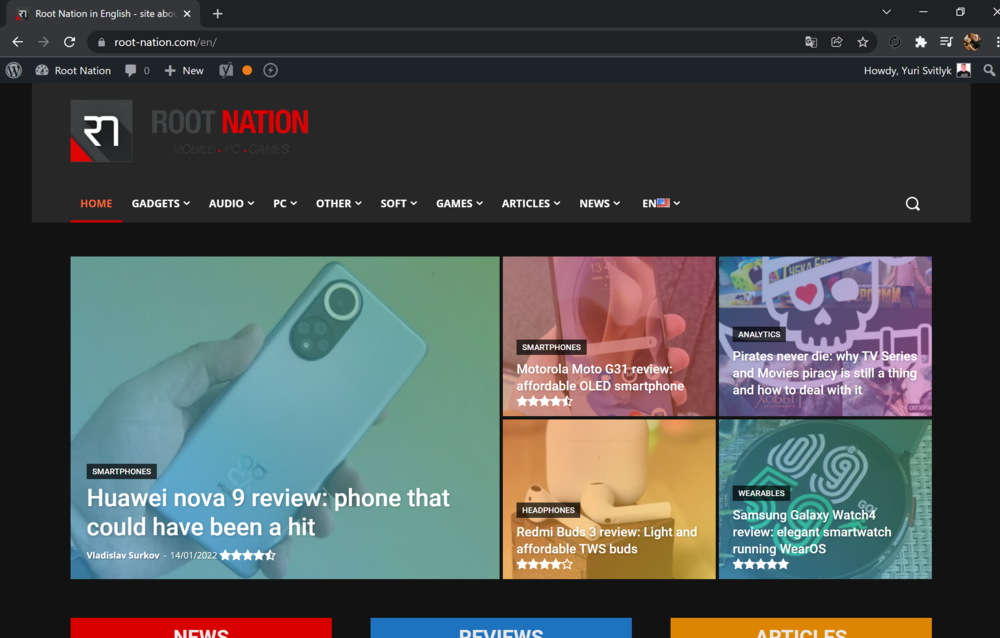
Semua situs web sekarang akan ditampilkan dalam mode gelap. Ini terlihat sangat mengesankan di layar laptop dengan layar OLED, misalnya, sebagai ASUS ZenBook 13 OLED (UX325).
Baca juga: Tinjauan ASUS ZenBook 13 OLED (UX325): Ultrabook universal dengan layar OLED
Jika Anda tidak menyukai mode gelap untuk situs, kembali ke Percobaan (Eksperimen) di Chrome, ubah pengaturan ini ke Default (Default) dan restart browser. Peramban akan berhenti mengotak-atik warna situs web saat Anda menonaktifkan opsi ini.
